[Windows 11] 高速スタートアップを無効にする方法
Q. 質問
高速スタートアップを無効にしたいです。
A. 回答
コントロールパネルから設定します。
Windows 11はパソコンの起動を高速化するため、初期状態で高速スタートアップ機能が有効となっています。
再起動時は影響を受けませんが、シャットダウン時にメモリやCPUの動作状態を保存しデバイスの一部を通電したままの状況とすることで、次回起動時の時間が短縮されます。
一方で各種ドライバーやアプリは更新や変更があった際に不具合のある状態を維持したり、認識できない状態まで維持してしまうことがあります。
そうした場合はドライバーやアプリを読み込み直すために再起動か完全シャットダウンが必要となります。
一時的に高速スタートアップを無効にして完全シャットダウンしたい際は【Shift】キーを押しながら「シャットダウン」をクリックします。
詳細につきましては以下の関連FAQを参照してください。
常時高速スタートアップを無効にして起動したい場合は下記操作を実施してください。
本設定を実施することで、起動するまでに時間がかかることがあります。
-
コントロールパネルを開きます。
-
コントロールパネルが表示されましたら、右上にある「表示方法」のプルダウンをクリックして「カテゴリ」を選択し「ハードウェアとサウンド」をクリックします。
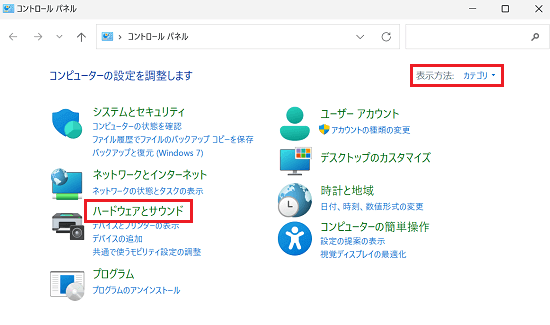
-
「ハードウェアとサウンド」画面が表示されましたら「電源オプション」項目内の「電源ボタンの動作の変更」をクリックします。

-
「電源ボタンの動作とパスワード保護の有効化」画面が表示されましたら「現在利用可能ではない設定を変更します」をクリックします。
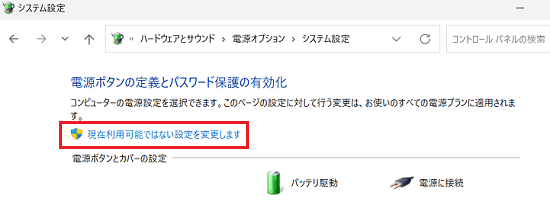 参考情報
参考情報ここで「ユーザーアカウント制御」画面が表示された場合は、管理者権限のあるアカウントのログインパスワードもしくは設定済みのPINコードの入力が必要となりますので、いずれかを入力します。
※画像はPINコードの要求があった場合です。
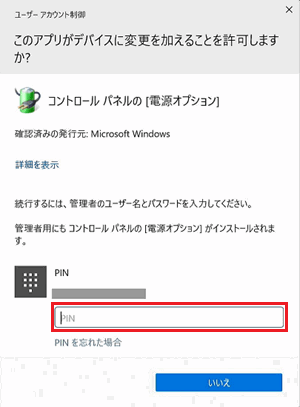
-
「シャットダウン設定」項目の「高速スタートアップを有効にする」のチェックを外して「設定の保存」をクリックします。
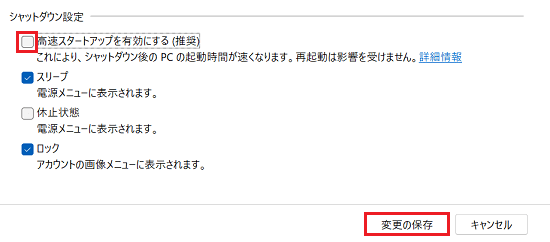
以上で操作は完了です。
次回の起動以降、高速スタートアップが無効の状態でWindowsが起動します。